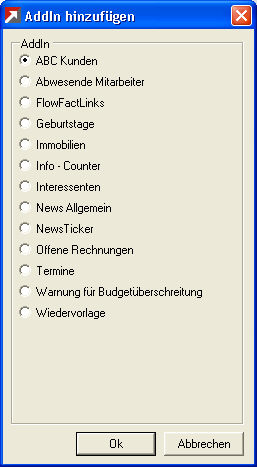
AddIns sind objektorientierte Zusatzprogramme (sog. Skripts) mit speziellen Funktionen, die permanent weiterentwickelt werden. Es gibt lizenzierte und freie AddIns, die über den AddIn Konfigurator installiert und mit Hilfe des darin enthaltenen Live-Updates per Mausklick auf den neusten Stand gebracht werden können. Einer der großen Vorteile ist, dass AddIns nicht im Kernprodukt eingeschlossen sind und daher auf einfache Weise auf die Bedürfnisse des Anwenders zugeschnitten und per Update aktualisiert werden können.
Auch die Portalseite bzw. die darin enthaltenen Elemente werden über AddIns realisiert. So kann der Anwender seine eigene Portalseite seinen Anforderungen entsprechend selbst anpassen. Dazu stehen ihm eine Reihe von Standard-AddIns zur Verfügung, die mit Hilfe des Portalseiten Konfigurators ausgewählt und konfiguriert werden können, siehe folgendes Abbildungsbeispiel:
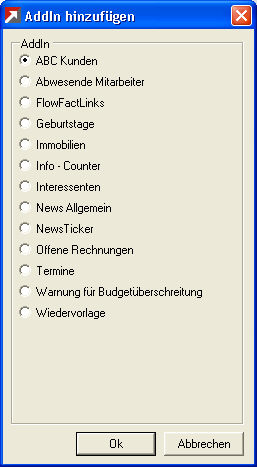
Weitere Informationen zum "Portalseiten Konfigurator" finden Sie hier...
In diesem Abschnitt der Kurzanleitung wird beschrieben, wie der AddIn Konfigurator aufgebaut ist und wie er im Einzelnen funktioniert.
Öffnen Sie zunächst den Ordner AddIn
im Navigator und klicken Sie auf den Eintrag AddIn
Konfigurator: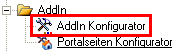
Folgende Elemente stehen Ihnen im AddIn Konfigurator zur Verfügung:

![]()
In diesem Feld werden die verschiedenen AddIn - Gruppen angezeigt:
1. Installierte AddIns
2. Examples (Beispiel AddIns)
3. PortalSite
![]()
In Verbindung zum Punkt ![]() in diesem Feld die entsprechenden
AddIns angezeigt, welche sich auf dem System befinden.
in diesem Feld die entsprechenden
AddIns angezeigt, welche sich auf dem System befinden.
![]()
Diese Zeile zeigt noch mal den Namen des AddIn. Zusätzlich gibt es noch
die Möglichkeit auf den Knopf „Information" zu klicken. Es öffnet
sich dann ein PDF - File, welches eine genaue Beschreibung des AddIn beinhaltet.
![]()
Mit Hilfe des Knopfes „Entfernen" ist es möglich, ein bereits installiertes
AddIn wieder zu entfernen.
![]()
Eine kurze Beschreibung des ausgewählten AddIns wird hier angezeigt.
![]()
Durch klicken auf den Knopf Live Update
baut sich eine Verbindung zum Internet auf. Im Folgenden wird überprüft,
welche AddIns zur Zeit online zur Verfügung stehen. Dabei erscheint eine
Meldung gem. folgendem Beispiel:
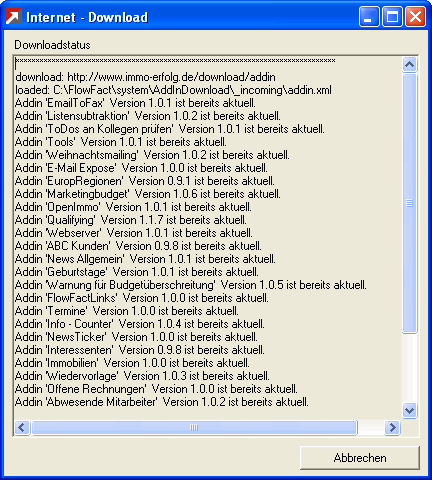
Wurden aktuellere bzw. neue AddIns gefunden, so erscheint der Dialog LiveUpdate, indem Sie die Aktualisierung bzw. Installation durch Klick auf die jeweilige Funktionsschaltfläche bestätigen können, z.B.:
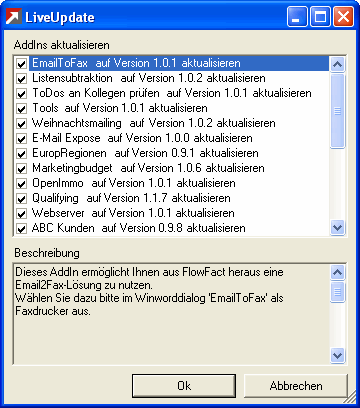
Zu jedem ausgewählten AddIn finden Sie im Feld Beschreibung eine kurze Erläuterung. Ausführlichere Informationen erhalten Sie entweder in der FlowFact-Hilfe oder anhand der zu jedem AddIn beigefügten PDF-Dokumente, die im AddIn-Konfigurator (Schaltfläche Information) geöffnet werden können.
Bei aktiver Einstellung (Häkchen sichtbar) werden die jeweiligen AddIns auf Ihrem Rechner gespeichert und aktualisiert, sobald Sie den Dialog durch Klick auf die Schaltfläche OK schließen. Klicken Sie auf Abbrechen, wird nichts auf der Festplatte installiert und die AddIns bleiben in ihrer ursprünglichen Version.
Anschließend erscheint wieder der AddIn-Konfigurator. Wählen Sie dort
ein noch nicht installiertes AddIn aus, um es ins System zu integrieren.
Dabei wird eine weitere Schaltfläche mit der Bezeichnung Installieren unterhalb von Entfernen aktiv. Zusätzlich wird die Versionsnummer
des herunter geladenen AddIns angezeigt.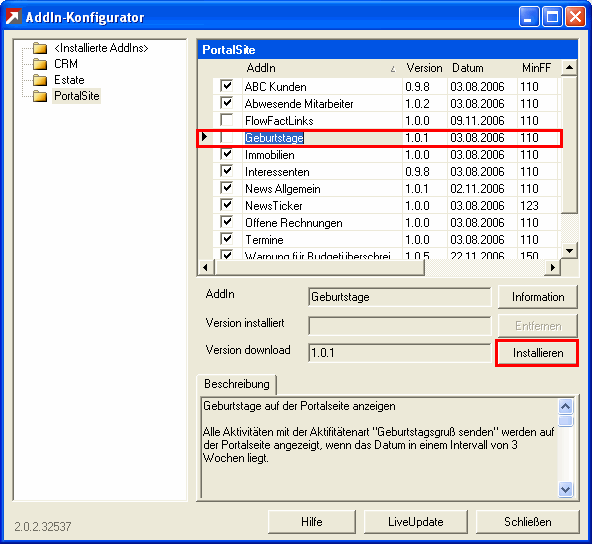
Nachdem das AddIn installiert wurde, erscheint es zusätzlich in der Gruppe Installierte AddIns und es wird mit einem Häkchen gekennzeichnet. Stellt das ausgewählte AddIn Einstellungsparamenter zur Verfügung, so wird eine zusätzliche Registerkarte mit der Bezeichnung Parameter sichtbar. Sobald Sie darauf klicken, erscheinen eine Auflistung der zu diesem AddIn enthaltenen Paramenter und die beiden Schaltflächen Bearbeiten sowie Default.
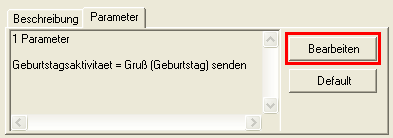
Per Mausklick auf Durch Klicken auf Bearbeiten öffnet sich der Dialog AddIn Paramenter:
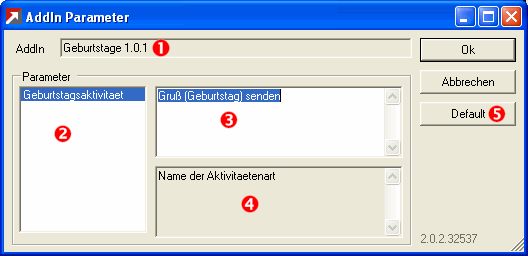
![]()
In diesem Fenster wird der Name und die Versionsnummer des AddIns angezeigt.
![]()
Dieses Fenster listet alle Parameter des AddIns auf. Die Anzahl und Art
der Parameter hängt vom jeweils ausgewählten AddIn ab. Im obigen Beispiel
wird nur ein einziger Parameter zur Verfügung gestellt.
![]()
Die Werte, welche den Parametern übergeben werden, stehen in diesem Feld.
In unserem Beispiel haben Sie hier die Möglichkeit, die Bezeichnung der
Aktivitätenart "Gruß (Geburtstag) senden" zu ändern. Wenn Sie
z.B. für Geburtstage die Aktivitätenart "Geburtstag" verwenden,
so überschreiben Sie die Vorgabe mit "Geburtstag". Bestätigen
Sie anschließend Ihre Änderung durch Klick auf die Schaltfläche Ok.
![]()
Eine kurze Beschreibung zu jedem Parameter befindet sich in diesem Feld.
![]()
Der Schalter Default ermöglicht
es, die Standardeinstellungen für die Parameter wieder herzustellen. Standard
bedeutet, die Einstellungen mit welchen das AddIn ausgeliefert wurde.
![]() Hinweis
zu Portalseiten-AddIns:
Hinweis
zu Portalseiten-AddIns:
Bitte beachten Sie, dass installierte Portalseiten AddIns, wie z.B. das
obige AddIn Geburtstage nicht automatisch
auf der Portalseite angezeigt werden. Sollte dort das gewünschte AddIn
fehlen, so müssen Sie es zuerst mit Hilfe des Portalseiten Konfigurators
aktivieren. Weitere Informationen dazu, finden Sie auf der Seite Portalseiten
Konfigurator.
Wenn man in seinem System die neue AddIns integrieren möchte, muss man folgendes berücksichtigen.
Auf dem System muss installiert sein:
Um dies zu vereinfachen, installiert das AddIn Setup alles, was für die einwandfreie Benutzung der Portalseite mit AddIns nötig ist. Zudem wird für die verschiedenen Versionen eine versionsabhängige Portalseite installiert.